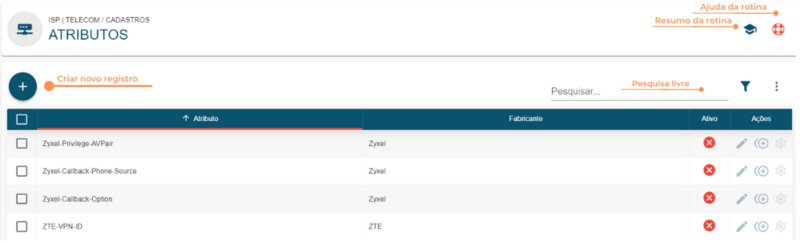Atributos
Rotina
ISP | Telecom / Cadastros / Atributos
Objetivo da rotina
Possibilitar o cadastro e gerenciamento de Atributos RADIUS. Por padrão, o sistema já tem mais de oito mil atributos cadastrados, oriundos de dicionários de fabricantes.
Onde este cadastro é utilizado
Os Atributos são utilizados nos Layouts de Atributos.
Principais conceitos
Atributos são parâmetros que definem como será realizada a autenticação, autorização e accounting (contabilidade) dentro do RADIUS.
Accounting é a contabilização dos registros, o extrato de autenticação. Já a autenticação é o processo que define se você pode ou não fazer parte da rede. É o que dá permissão para ingresso do cliente na rede do provedor.
RADIUS (Remote Authentication Dial In User Service) é um protocolo de rede que fornece gerenciamento centralizado de autenticação, autorização e contabilização para usuários que conectam-se e utilizam um serviço de rede.
Requisitos
Para que seja possível cadastrar e configurar um Atributo, antes é necessário:
- Ter os Fabricantes dos atributos cadastrados - em Materiais / Cadastros / Fabricantes.
Funcionalidades
Resumo da Rotina ![]() : Aqui você vê informações sobre as principais funções da rotina.
: Aqui você vê informações sobre as principais funções da rotina.
Ajuda da Rotina ![]() : Ao clicar no ícone, você é direcionado à pagina da Wiki com o conteúdo sobre a rotina.
: Ao clicar no ícone, você é direcionado à pagina da Wiki com o conteúdo sobre a rotina.
Filtro Avançado ![]() : Utilize filtros para buscar itens da rotina.
: Utilize filtros para buscar itens da rotina.
Pesquisar: Faça uma pesquisa livre por palavras e itens da rotina.
Passo a passo da rotina
Como cadastrar um Atributo
1. Clique no botão "Criar Novo Registro" ![]() .
.
2. Na janela, insira as informações necessárias nos campos, respeitando as obrigatoriedades de preenchimento.
- No campo Atributo informe o nome do Atributo;
- "Ativo" indica o status do registro. Para utilizá-los na rotina de Layout de Atributos, os Atributos devem estar ativos.
3. Clique em SALVAR NOVO.
Como editar um Atributo
1. Clique no botão "Editar" ![]() na linha do Atributo que você deseja editar. Todas as configurações explicadas acima podem ser editadas ao clicar neste ícone.
na linha do Atributo que você deseja editar. Todas as configurações explicadas acima podem ser editadas ao clicar neste ícone.
2. Faça as alterações desejadas e clique em SALVAR EDIÇÃO.
Como duplicar um Atributo
1. Clique no ícone "Duplicar" ![]() na linha do Atributo que você deseja duplicar. A duplicação serve para copiar os dados preenchidos em outro cadastro, facilitando a criação de uma nova região.
na linha do Atributo que você deseja duplicar. A duplicação serve para copiar os dados preenchidos em outro cadastro, facilitando a criação de uma nova região.
2. Para concluir, clique em SALVAR NOVO.
Como excluir um Atributo
1. Clique no botão "Excluir" { {Icone|tipo=delete}} na linha do Atributo que você deseja excluir.
2. Para concluir, clique em EXCLUIR.
Obs: Os registros padrão do sistema não podem ser excluídos. Registros que estejam referenciados em algum outro cadastro também não podem ser excluídos.
Como ver o histórico de um Atributo
Para verificar o histórico de criação/edição de um registro, clique sobre a linha do registro e depois em "Histórico". Você verá informações como data/hora, operação realizada (criação/edição) e responsável. Para verificar detalhes da edição, pressione o botão "Registro Editado", que também indica o número total de campos editados. Toda criação, edições e restaurações ficarão registradas no histórico.
Rotinas impactadas
- ISP | Telecom / Cadastros / Layouts de Atributos
Observações:
- Os registros padrão do sistema são definidos pela Voalle.
- A listagem de registros permite ordenação por uma ou mais colunas ao mesmo tempo. Para ativar esse tipo de ordenação enquanto uma coluna está ordenada, pressione a tecla "Shift +", clique com o botão esquerdo e selecione a ordenação da outra coluna. Por padrão, a tela virá ordenada pelo campo Código de forma crescente.
- Para retirar a ordenação de uma coluna, o usuário pressione a tecla "Shift +" e clique com o botão esquerdo enquanto seleciona a coluna que deseja retirar a ordenação (a ordenação sumirá após completar o ciclo decrescente/crescente).